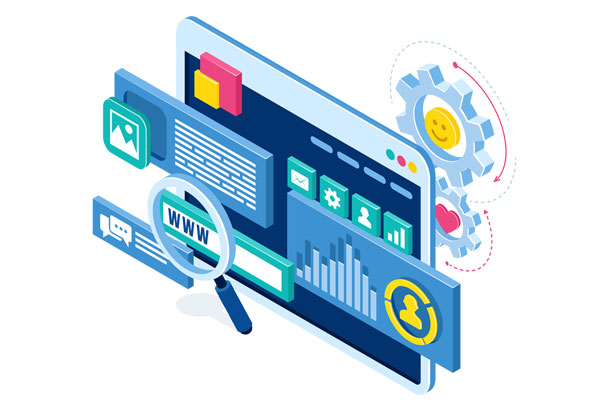Linux系统中的route add命令用于添加一条静态路由。静态路由是手动配置的路由,与动态路由相对应,不会自动更新。
route add命令的基本语法如下:
route add [-net|-host] 目标地址 [netmask 子网掩码] gw 网关地址 [metric 距离] [dev 接口名称]
其中,-net和-host参数用于指定目标地址是网络地址还是主机地址。如果是网络地址,则需要指定netmask参数;如果是主机地址,则不需要指定netmask参数。
目标地址代表希望到达的目的网络或主机的IP地址。网关地址是路由信息经过的下一跳的IP地址。
metric参数用于设置距离值,表示到达目标地址的距离。较小的距离值优先级更高。
dev参数用于指定路由信息经过的网络接口名称。
以下是一些常见的用法示例:
1. 添加一条到达网络192.168.1.0/24的路由,网关为192.168.0.1,距离值为10:
route add -net 192.168.1.0 netmask 255.255.255.0 gw 192.168.0.1 metric 10
2. 添加一条到达主机192.168.1.100的路由,网关为192.168.0.1:
route add -host 192.168.1.100 gw 192.168.0.1
3. 添加一条到达网络192.168.0.0/16的路由,网关为192.168.1.1,距离值为20,经过eth0接口:
route add -net 192.168.0.0 netmask 255.255.0.0 gw 192.168.1.1 metric 20 dev eth0
在上述示例中,我们使用route add命令添加了静态路由。这些路由信息会被添加到路由表中,并在路由选择时起作用。
需要注意的是,静态路由是手动配置的,会被优先考虑。如果存在多条路由信息达到同一目的地,在选择路由时会根据距离值(metric)进行优先级排序。可以使用route命令查看当前系统的路由表信息。
总结一下,route add命令是Linux系统中用来添加静态路由的命令。通过该命令可以手动指定目标地址、网关地址、距离值和网络接口,配置静态路由信息。在网络通信中使用静态路由时,需要注意距离值的设置和路由表的优先级。
在Linux系统中,routeadd命令是用来添加网络路由的命令。它允许用户手动添加静态路由,以便指定特定目标网络的数据包将通过哪个网关转发。
以下是对routeadd命令进行详解的几点重要内容:
1. 语法和选项:
routeadd命令的语法如下:
“routeadd [-net|-host] <目标网络或主机> [netmask <子网掩码>] gw <网关IP> [metric <度量值>]“
其中,-net选项用于指定目标是网络而不是主机,-host则相反。netmask选项可用于显式指定子网掩码,默认为目标的默认子网掩码。gw选项指定转发数据包的网关IP地址,metric选项可用于设置路由的度量值。
2. 添加默认路由:
默认路由是指将所有目标不在本地子网中的数据包都转发到同一个默认网关的路由。要添加默认路由,可以使用下面的命令:
“routeadd default gw <网关IP>“
3. 添加网络路由:
若要添加特定目标网络的路由,可以使用下面的命令:
“routeadd -net <目标网络> netmask <子网掩码> gw <网关IP>“
4. 添加主机路由:
若要添加特定目标主机的路由,可以使用下面的命令:
“routeadd -host <目标主机> gw <网关IP>“
5. 删除路由:
要删除已经存在的路由,可以使用route命令的del选项。例如,要删除默认路由,可以使用下面的命令:
“routedel default“
总结:
routeadd命令是Linux系统中用于添加网络路由的命令。它允许用户手动添加静态路由,以指定特定目标网络的数据包将通过哪个网关转发。通过使用不同的选项和参数,可以添加默认路由、网络路由和主机路由。此外,还可以使用route命令的del选项来删除已经存在的路由。熟练掌握routeadd命令可以帮助管理员更好地管理和控制网络连接。
Linux系统中的routeadd命令用于向网络路由表中添加一个静态路由。通过添加静态路由,可以对网络流量进行指定的转发,以实现更灵活的网络配置和管理。在本文中,我们将详细讲解routeadd命令的使用方法和操作流程。
一、routeadd命令的语法
routeadd命令的基本语法如下:
“`
routeadd [-net|-host] 目标网络地址 [netmask 子网掩码] 网关地址
“`
其中,选项-n 或 –net表示目标地址为网络地址,选项-h 或 –host表示目标地址为主机地址。netmask选项用于指定子网掩码,如果不指定,则根据目标网络地址自动推导。网关地址指定下一跳的路由器地址。
二、routeadd命令的具体使用方法
1. 添加一个网络路由
假设我们要将192.168.0.0/24网络的流量转发到192.168.1.1这台路由器上,那么我们可以使用以下命令:
“`
routeadd -net 192.168.0.0 netmask 255.255.255.0 192.168.1.1
“`
2. 添加一个主机路由
如果我们要将流量转发到一个具体的主机上,比如192.168.0.2,可以使用以下命令:
“`
routeadd -host 192.168.0.2 192.168.1.1
“`
3. 添加默认路由
如果我们想要设置默认路由,即将所有流量都转发到一个默认网关上,可以使用以下命令:
“`
routeadd default gateway 192.168.1.1
“`
三、routeadd命令的操作流程
routeadd命令的操作流程可分为以下几个步骤:
1. 检查目标网络地址和网关地址的有效性。首先,系统会检查目标网络地址和网关地址是否是有效的IP地址,如果不是,则会报错并退出。
2. 检查目标网络地址和网关地址的网络拓扑关系。系统会检查目标网络地址和网关地址是否在同一个网络上,如果不是,则会报错并退出。
3. 检查子网掩码的有效性。如果指定了子网掩码,系统会检查子网掩码是否是有效的值,如果不是,则会报错并退出。如果没有指定子网掩码,则系统会根据目标网络地址自动推导子网掩码。
4. 添加路由条目到路由表中。一旦目标网络地址、网关地址和子网掩码都通过了检查,系统会将路由条目添加到路由表中。添加完成后,系统会显示相应的提示信息,表明路由已经成功添加。
5. 检查网络流量转发是否正常。在路由添加完成后,系统会自动检查网络流量转发是否正常,如果出现问题,系统将会给予相应的报错信息。
四、routeadd命令的注意事项
在使用routeadd命令时,需要注意以下几点:
1. 需要具有root权限。由于routeadd命令涉及系统网络配置的修改,因此需要具有root权限才能执行该命令。
2. 路由优先级问题。在添加多个路由时,系统会按照一定的优先级规则进行路由选择。如果存在多个匹配的路由,系统将选择具有最长匹配子网掩码的路由。如果存在相同长度的匹配子网掩码的路由,则系统将选择最早匹配的路由。
3. 路由冲突问题。在添加路由时,需要确保添加的路由不会与现有路由发生冲突。如果发生路由冲突,可能导致网络流量转发异常或不稳定。
总结:
本文详细介绍了Linux系统中的routeadd命令的使用方法和操作流程。通过添加静态路由,可以对网络流量进行灵活的转发,实现更加精细化的网络配置和管理。但在使用此命令时,需要注意权限、优先级和冲突等问题,以保证网络流量的正常转发和稳定性。
标签: routeadd